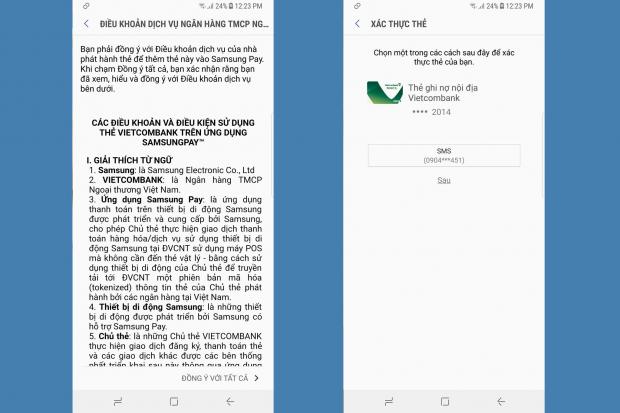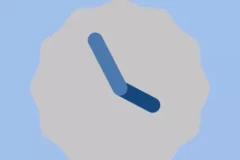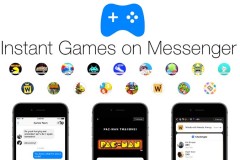Lợi ích là chúng ta có thể cất đi những thẻ vật lý ở nhà, thực sự tiện lợi với những bạn có nhiều thẻ ngân hàng chỉ rút tiền 1 thẻ và thanh toán các thẻ còn lại để nhận nhiều ưu đãi khác nhau.
Để sử dụng Samsung Pay Việt Nam, bạn cần có một trong các máy chính hãng trong danh sách dưới đây. Nếu là máy xách tay thì cơ bản vẫn dùng được Samsung Pay nhưng chỉ add được thẻ hỗ trợ tại quốc gia gốc mà máy được bán ra. VD bạn mua máy Galaxy Note 8 ở Hàn Quốc, muốn add thẻ phát hành ở Việt Nam thì còn phải xem thẻ đó có được Samsung Pay Hàn Quốc hỗ trợ không nữa.
Các máy hiện đang hỗ trợ Samsung Pay tại Việt Nam:
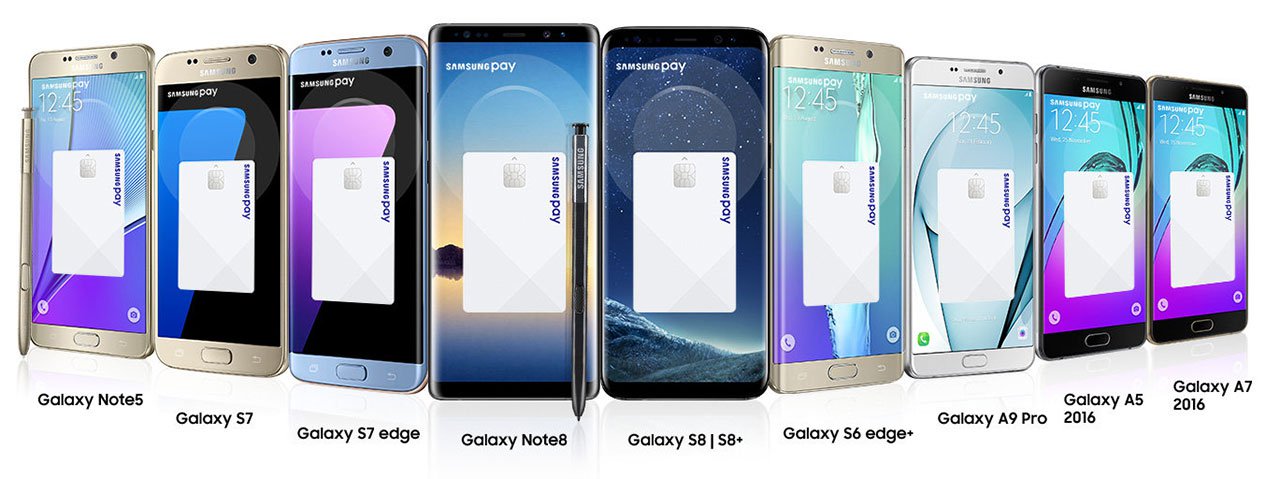
Tiếp đến là danh sách các thẻ thanh toán được hỗ trợ
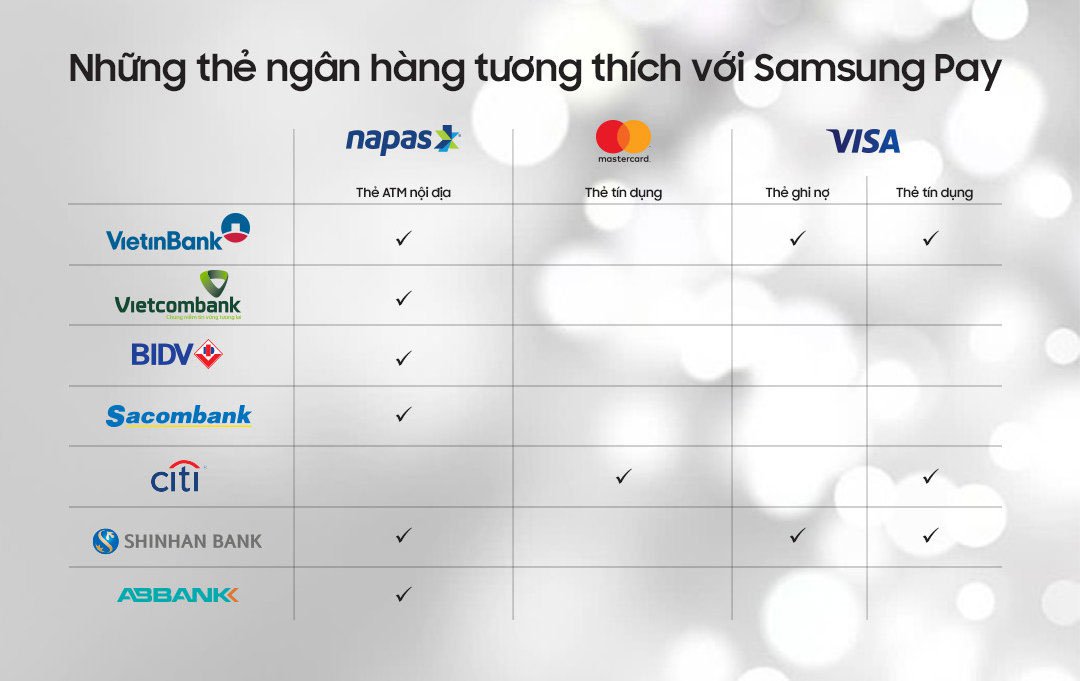
Các thẻ ghi nợ nội địa (ATM) được tất cả các ngân hàng đối tác của Samsung hỗ trợ. Thẻ VISA Debit hiện mới có Vietinbank, Shinhan Bank là thêm vào được. Cũng tương tự cho thẻ tín dụng VISA với hai ngân hàng đã đề cập, danh sách có thêm Citibank. Đối với MasterCard hiện chỉ hỗ trợ dòng thẻ tín dụng của Citibank.
Samsung có công cụ kiểm tra 6 số BIN (Bank Identification Numbers) tại samsung.com/vn/samsungpay, để biến được chắc chắn thẻ đó có được hỗ trợ Samsung Pay hay không. Chẳng hạn như Vietcombank (970436), BIDV (970418), Sacombank (970403), Shinhan Bank (970424), ABBank (970425). Đối với Vietinbank, nếu thẻ ATM có số 970415 thì chắc chắn thêm vào được, nếu bạn dùng thẻ số BIN cũ như 620160 thì đành phải ra ngân hàng đổi thẻ thôi. Nếu thẻ bạn không có logo NAPAS thì không cần quan tâm nó làm gì, 6 số đầu của thẻ quan trọng hơn.
Công việc tiếp theo là kiểm tra ứng dụng Samsung Pay đã có trong máy chưa, nếu chưa có thì bạn cần phải cập nhật phần mềm mới nhất thì hệ thống sẽ tự xuất hiện. Nếu bạn đang dùng ROM cock tuỳ biến thì có thể phải restore lại, hoặc mang ra trung tâm bảo hành Samsung họ sẽ thực hiện miễn phí.
Đăng nhập Samsung ID trong Settings, nếu chưa có thì bạn cần đăng ký, có thể vào link này để thực hiện trên máy tính
Bấm vào biểu tượng Samsung Pay để chuẩn bị tiến hành add thẻ
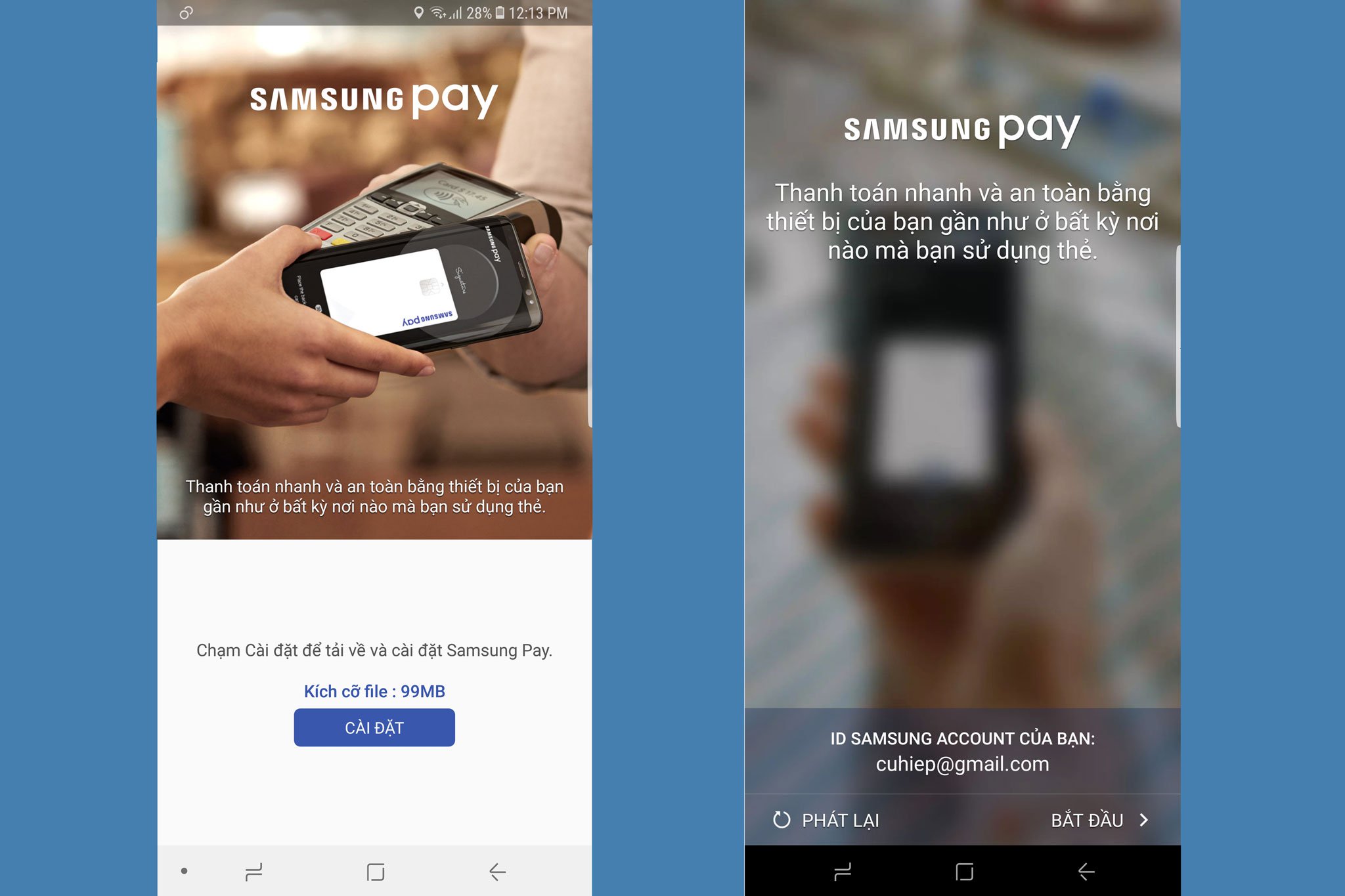
Lựa chọn phương thức xác thực mống mắt hoặc vân tay. Hai phương thức này đều kèm theo mã PIN dùng riêng cho Samsung Pay. Bạn lưu ý nhé: mã PIN để mở cổng thanh toán Samsung Pay chứ không phải PIN hệ thống.
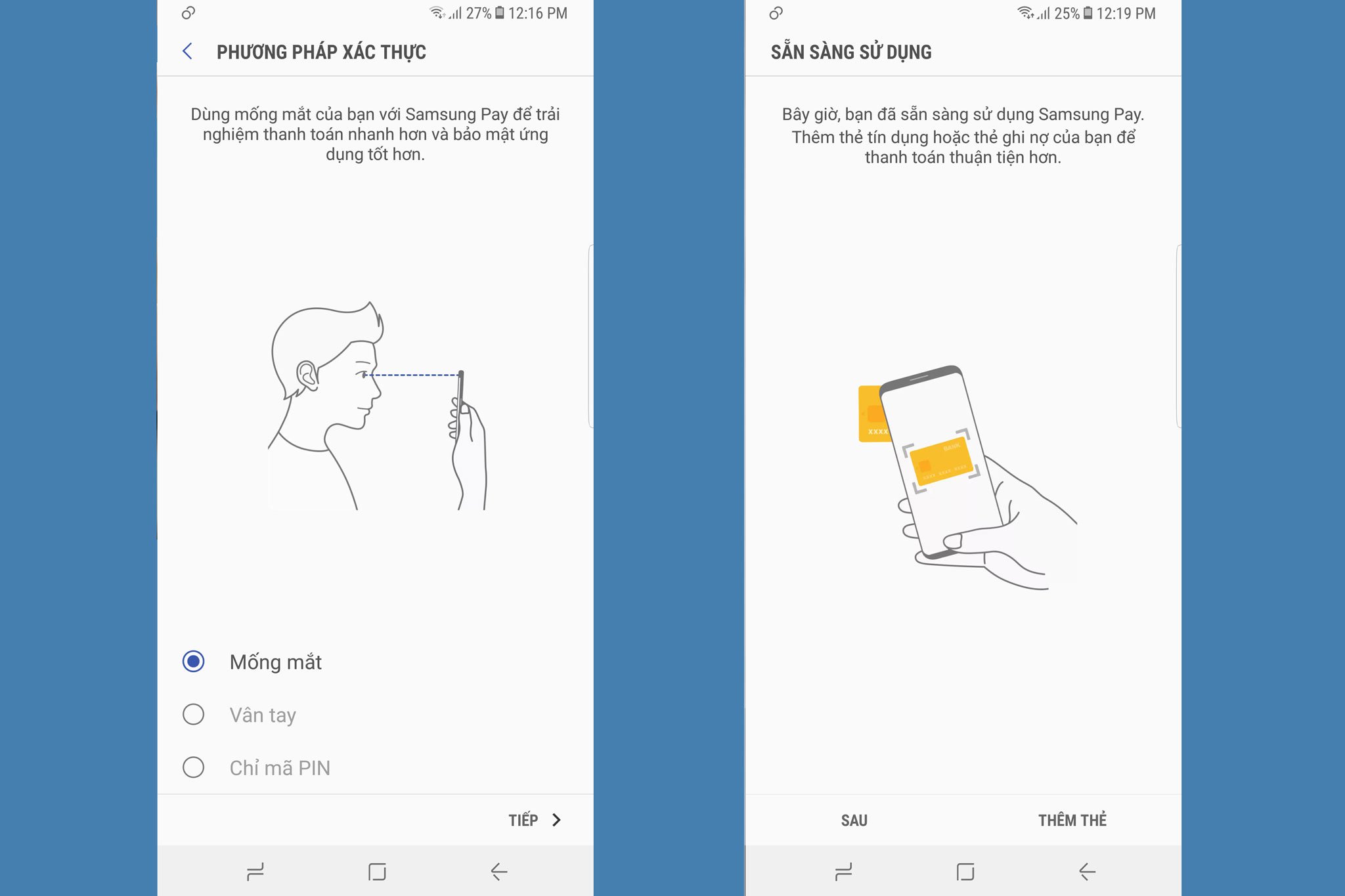
(*) Như vậy để truy cập vào một chiếc máy dùng Samsung Pay thì bạn sẽ phải nhớ nhiêu đây mã: PIN SIM (khi khởi động máy), PIN hoặc Password của hệ thống, PIN của Samsung Pay và PIN của thẻ ATM. Vân tay và mống mắt sẽ đơn giản hoá việc nhập một vài loại mã PIN bên trên.
Tiếp đến là đặt Samsung Pay làm thanh toán mặc định. Vì máy này nó còn hỗ trợ Android Pay nữa. (Mệt ông Google quá)
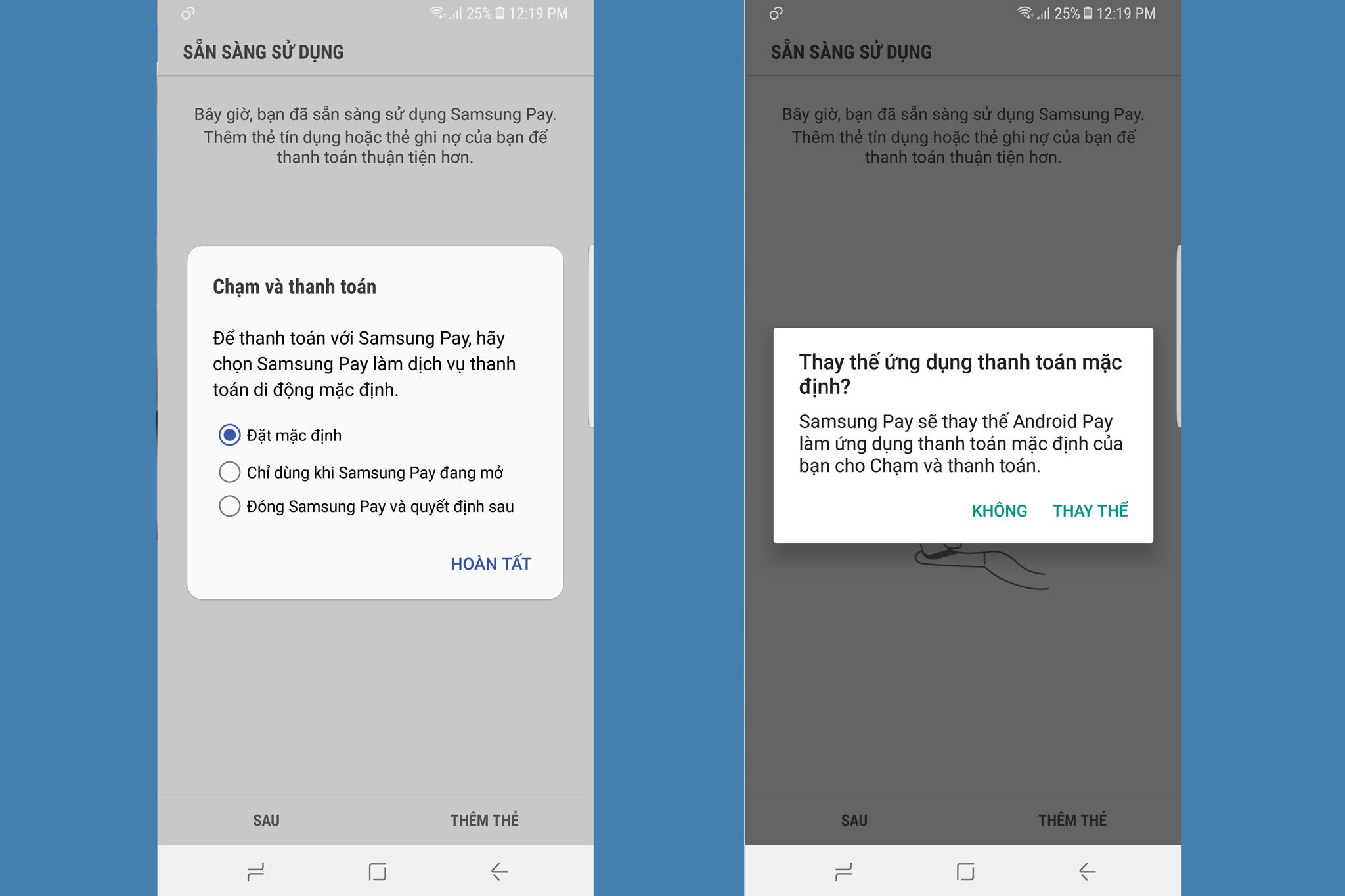
Giao diện thêm thẻ sẽ hiện ra, khi này bạn sẽ dùng camera để máy tự nhận diện số thẻ, ngày cấp hoặc hết hạn và tự nhập tay ba số CVC ở mặt lưng thẻ (đối với thẻ VISA, MasterCard). Mình chọn nhập bằng tay vì cái thẻ của mình chẳng nhớ để đâu rồi (vẫn nhớ PIN là thanh toán được, không rút tiền mặt được thôi).
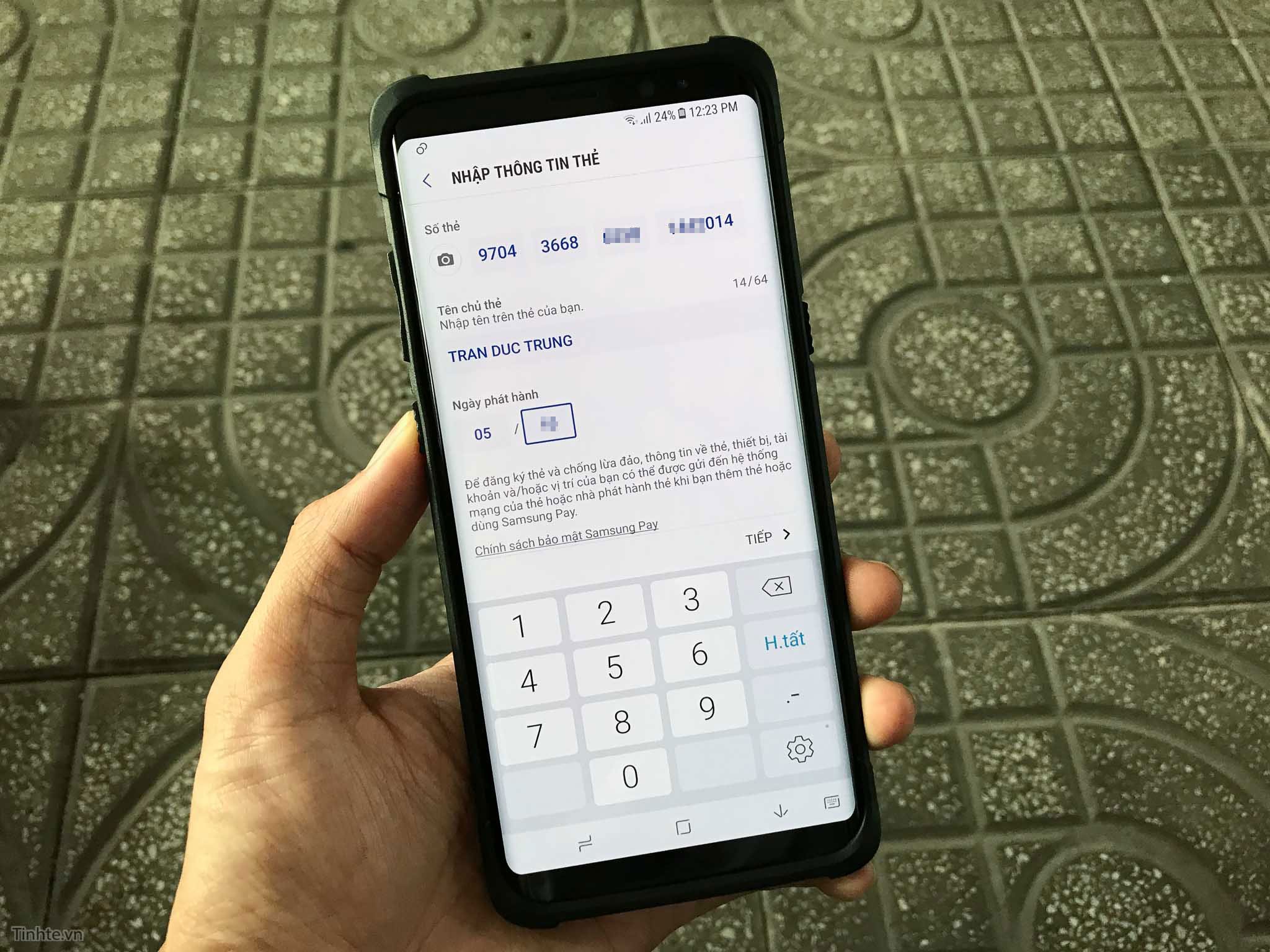
Samsung Galaxy Note 8 có cây viết nên ký tên rất đã. Việc ký mẫu như vậy để nhân viên thanh toán có thể đối chứng với chữ ký khi bạn ký hoá đơn, ngăn ngừa trường hợp mượn điện thoại của người khác đi xoã.
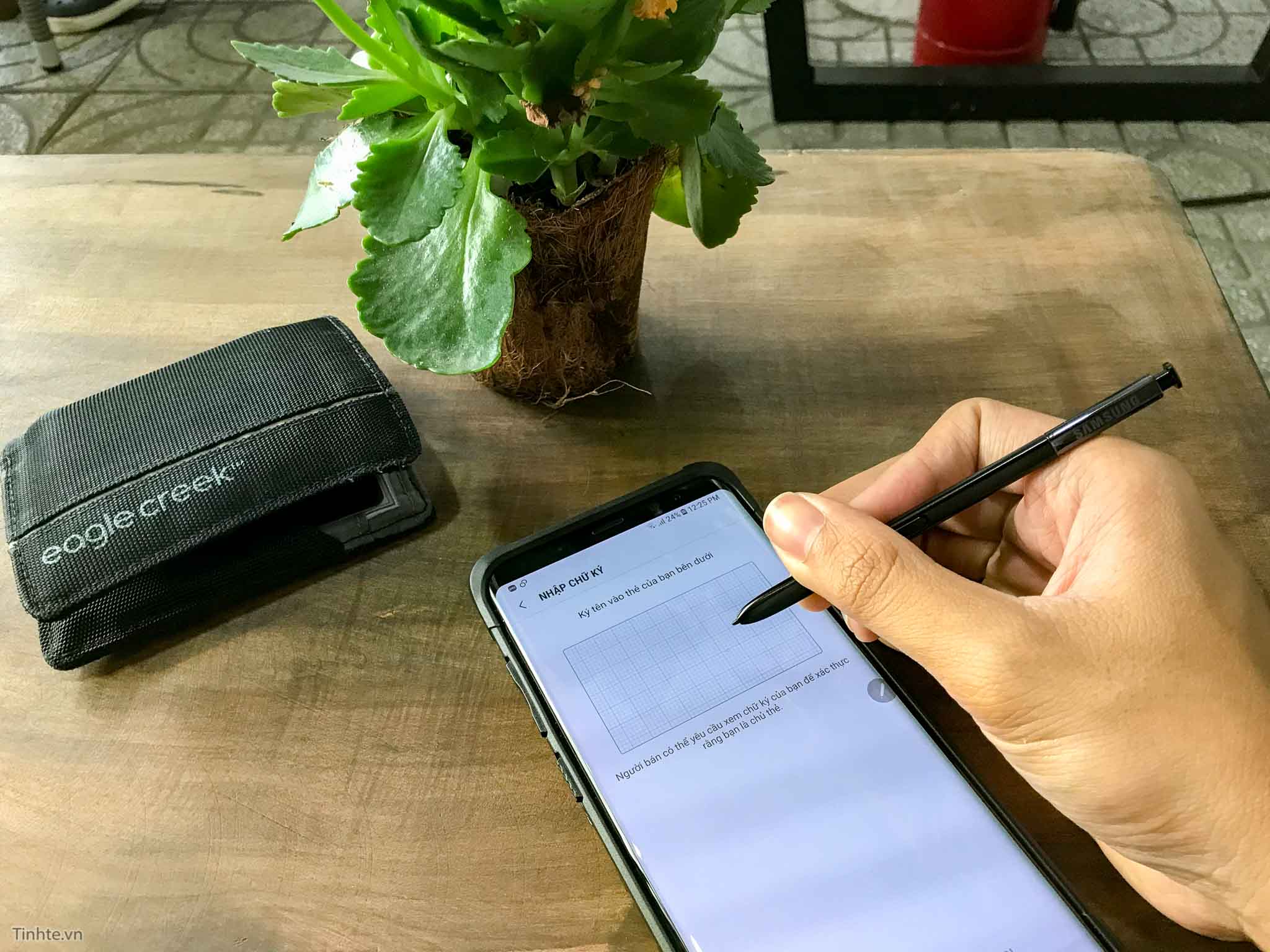
Tuỳ vào ngân hàng mà bạn sẽ chọn cách xác thực bằng OTP gửi về tin nhắn hay gọi lên tổng đài. Ở bước này nếu gặp trục trặc thì bạn có thể chưa đăng ký dịch vụ SMS Banking hay Internet banking, hoặc sử dụng số điện thoại không gắn trên máy add thẻ Samsung Pay (chờ hoài không thấy SMS gửi về là vậy). Đối với thẻ BIDV thì bạn phải gọi lên ngân hàng nhờ đăng ký dịch vụ. Khi nhập chính xác OTP gửi về là bạn đã thêm thành công thẻ vào Samsung Pay rồi.
Như vậy là mình đã hướng dẫn xong cách add thẻ vào Samsung Pay. Về cơ bản việc thanh toán chỉ đơn giản là bạn chọn thẻ, mở PIN hoặc vân tay / mống mắt và đưa cho nhân viên thanh toán. Đối với thẻ ATM thì cần nhập thêm số PIN (giống với lúc rút tiền ở ATM). Mình sẽ đề cập đến một số lưu ý khi thanh toán hay những lỗi thường gặp và cách giải quyết trong một bài viết khác.